

在印表機內裝入彈性紙張時(例如帆布紙和紡織品),建議手動送紙和使用張力桿。您可在 RIP 中設定手動送紙和張力桿。您也可以藉由堅硬紙張,讓您將彈性紙張送入紙張行進路線時更輕鬆。
請按照下列程序將堅硬紙張的前端留邊貼到彈性紙張。這種方式能避免紙張運送問題。
若在列印後裁切紙張,紙張滾筒就會脫離。如果要再次使用彈性紙張列印,您必須重複這道程序,貼上堅硬紙張的前端留邊。
本程序描述列印在外側的步驟。若要列印在外側,建議您將彈性紙張裝入 1 號位置。
影片:
 如何在彈性紙張上列印。
如何在彈性紙張上列印。
在印表機上裝入滾筒以前:
請務必利用 RIP 新增紙張類型正確的紙張設定檔。如需詳細資訊,請參閱在 RIP 中設定紙張。
裝入滾筒之前請檢查滾筒的紙張寬度。若紙張寬度不在操作員面板的清單中,您可直接輸入。
戴上手套,避免指紋沾到紙上。
拿取紙張滾筒時請小心手指,避免夾傷。
裝入 25 公斤(55 磅)或以上的重磅紙時必須由兩人負責,或藉助外部搬運工具。
請勿使用凹陷或受損的紙張滾筒,以免印字頭損毀。
除非紙匣的指示燈亮起,否則請勿打開紙匣。請勿在燈號熄滅時打開紙匣,否則機器會損壞。



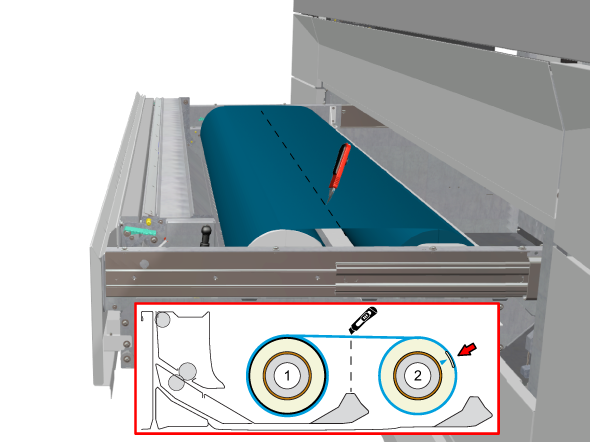
核心上的紙張一定要捲得平整。請勿裝入不平整的紙張(兩端直徑不同),否則機器可能損壞。
請勿在燈號熄滅時打開紙匣,否則機器會損壞。

只要分配了紙張,此設定就會保留。若啟用此選項,系統會將紙張送入輸出位置。然後,您可以打開上蓋並引導紙張。關閉上蓋後,紙張會輸送到滾筒夾。打開上蓋並再次引導紙張。完成這些操作後,便會開始列印。